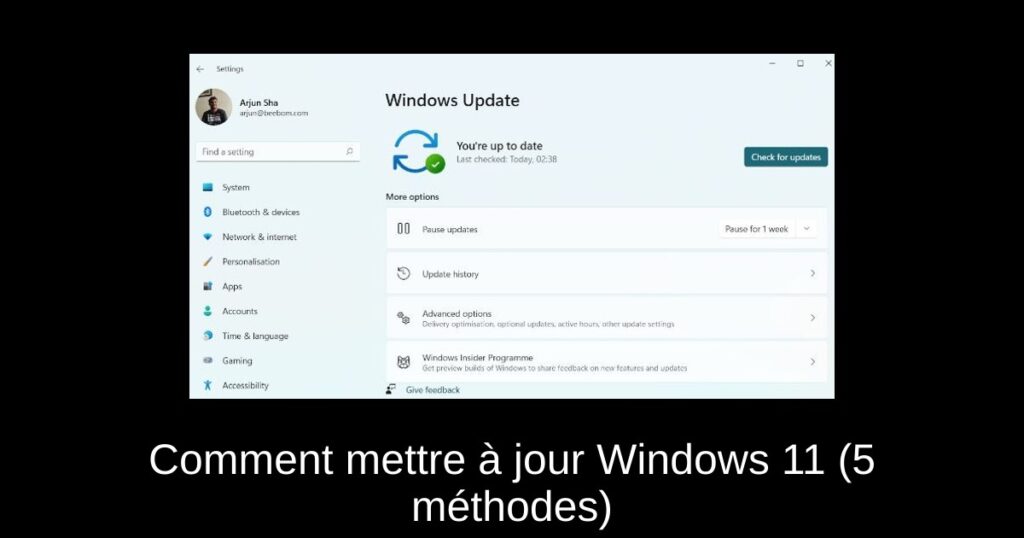Bienvenue dans notre guide sur la mise à jour de Windows 11 ! Si vous possédez un PC compatible, mettre à jour votre système d’exploitation vers la dernière version de Windows 11 est un jeu d’enfant. Avec l’arrivée de l’update 24H2, de nouvelles fonctionnalités basées sur l’intelligence artificielle font leur apparition. Restez avec nous pour découvrir cinq méthodes simples pour mettre à jour votre Windows 11 sans attendre.
1. Mettre à jour Windows 11 via les paramètres
L’option la plus simple pour mettre à jour Windows 11 est d’utiliser l’application Paramètres. Voici comment procéder :
1. Appuyez sur le raccourci clavier Windows + I pour ouvrir l’application Paramètres.
2. Dans le menu à gauche, sélectionnez la section Mise à jour Windows.
3. Activez le bouton à côté de Obtenir les dernières mises à jour dès qu’elles sont disponibles.
4. Cliquez sur Vérifier les mises à jour. Si une mise à jour est disponible, elle sera téléchargée automatiquement.
5. Une fois le téléchargement terminé, redémarrez votre PC pour finaliser la mise à jour.
2. Utiliser l’Assistant d’installation de Windows 11
Une autre méthode consiste à utiliser l’Assistant d’installation de Windows 11, un outil officiel de Microsoft qui facilite la recherche et l’installation des mises à jour.
1. Téléchargez l’Assistant d’installation de Windows 11 à partir du site officiel de Microsoft.
2. Exécutez le programme, il vérifiera alors si une mise à jour est disponible.
3. Suivez les instructions à l’écran jusqu’à ce que l’installation soit terminée.
4. Enfin, redémarrez votre PC pour appliquer les changements.
3. Mettre à jour Windows 11 sur du matériel non pris en charge
Si votre PC ne dispose pas d’une puce TPM, sachez qu’il est encore possible de mettre à jour. Grâce à l’application Flyby11, vous pouvez contourner cette contrainte.
1. Téléchargez l’ISO de Windows 11 depuis le site officiel de Microsoft.
2. Rendez-vous sur la page GitHub de Flyby11 et téléchargez le fichier flybyscript.zip.
3. Décompressez le fichier ZIP et exécutez Flyby11.
4. Sélectionnez la première méthode native, puis cliquez sur Monter et exécuter ISO avec le fichier ISO téléchargé.
5. Suivez les instructions et veillez à conserver vos fichiers personnels durant la mise à jour.
4. Mise à jour manuelle de Windows 11
Pour les utilisateurs rencontrant des problèmes avec les mises à jour automatiques, vous avez la possibilité de le faire manuellement en téléchargeant le fichier MSU.
1. Ouvrez les paramètres avec Windows + I et notez le numéro du pack de mise à jour affiché sous forme de KB.
2. Accédez à catalog.update.microsoft.com et entrez le numéro de mise à jour dans le champ de recherche.
3. Choisissez et téléchargez la mise à jour appropriée selon votre architecture système (x64 ou ARM).
4. Double-cliquez sur le fichier MSU téléchargé pour installer la mise à jour, puis redémarrez votre PC.
5. Mettre à jour de Windows 10 à Windows 11
Enfin, si vous utilisez encore Windows 10, sachez qu’il est facile de passer à Windows 11 sans perdre de données.
1. Rendez-vous sur le site de Microsoft et téléchargez l’Assistant d’installation de Windows 11.
2. Lancez-le et acceptez les conditions d’utilisation.
3. Une fois que l’Assistant a vérifié l’état de votre PC, il commencera le téléchargement de Windows 11.
4. Redémarrez votre ordinateur pour finaliser la mise à niveau.
Avec ces cinq méthodes, vous pouvez facilement mettre à jour votre système d’exploitation Windows 11. La méthode par défaut via les paramètres est idéale pour la majorité des utilisateurs, mais si vous souhaitez gagner du temps, l’Assistant d’installation est une excellente alternative. N’hésitez pas à commenter ci-dessous si vous avez d’autres questions ou astuces à partager !